在 iPhone 16/15 上將 HEIC 轉換為 JPG 的簡單步驟
當 iOS 在 2017 年首次發佈時,它以 HEIC 作為捕獲圖片的圖像文件格式。有很多人想在他們的 iPhone 上將 HEIC 轉換為 JPG,儘管許多人聲稱這種新格式在各種方面優於 JPG。 HEIC 可以存儲 16 位顏色,但只佔用 JPG 一半的存儲空間。適合攝影師或喜歡自拍的人。不幸的是,非 Apple 生態系統的設備和操作系統仍然不支持新的圖像格式。因此,許多人唯一想做的就是在 iPhone 上將 HEIC 轉換為 JPG。讓我們看看它是如何工作的。
如何在 iPhone 上將 HEIC 轉換為 JPG
在 iPhone 上將 HEIC 轉換為 JPG 有兩種方便的方法,您無需安裝第三方應用程序即可自由執行此操作。您可以保留 HEIC 圖片的副本或將格式永久更改為 JPG。
1.更改照片應用中的特定HEIC圖片
照片應用程序是用於存儲圖像和視頻文件的出色默認工具。它還提供基本的編輯工具來裁剪、旋轉或對媒體文件應用濾鏡。最大化其功能的一種方法是在文件應用程序的幫助下將 HEIC 轉換為 JPG。按照以下步驟使用照片應用程序在 iPhone 上將 HEIC 轉換為 JPG。
步驟1。在您的設備上打開“照片”應用。選擇要轉換為 JPG 的 HEIC 圖像。
第2步。點擊螢幕底部的「分享」按鈕。點擊「複製照片」按鈕複製剪貼簿上的圖片。
第 3 步。啟動“檔案應用程式”並長按任意空白區域。點擊彈出式選單中的“貼上”按鈕。然後,您將看到影像已自動轉換為 JPG 格式。
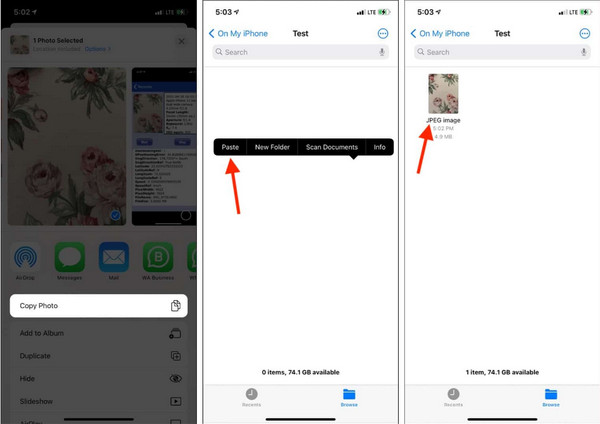
2. 從設置中在相機中將 HEIC 永久轉換為 JPG
iOS 的第一個圖像格式是 JPG,然後發布了以 HEIC 為新標準的 11 版本。值得慶幸的是,開發人員仍然允許用戶將格式更改為 JPG,這是一種無需轉換即可將照片發送到其他設備的絕佳方式。這是通過更改 iPhone 設置中的格式將 HEIC 轉換為 JPG 的方法。
步驟1。打開手機上的“設定”,然後前往清單底部的“相機”按鈕。
第2步。點選「格式」按鈕,然後點選「最相容」按鈕,將拍攝的照片儲存為 JPG 格式。
第 3 步。您可以嘗試在相機應用程序上拍照並查找照片的詳細信息。然後,您可以自由地將文件發送到其他設備而無需轉換它。
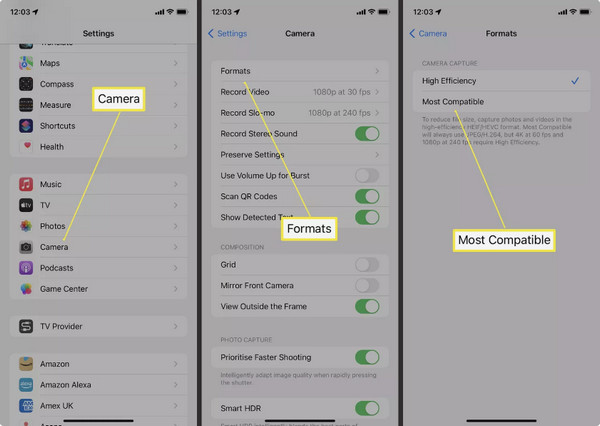
當 iPhone 傳輸到 Mac 時將 HEIC 轉換為 JPG
假設您需要從 iPhone 傳輸 Mac 或 PC 上的 HEIC 文件。您可以使用這種有效的方法將 HEIC 轉換為 JPG,讓您無後顧之憂地打開文件。按照以下步驟將 HEIC 轉換為 JPG 從 iPhone 到計算機。
步驟1。如果您需要將 HEIC 檔案從手機傳輸到 Mac 或 Windows PC,請前往 iPhone 設定並向下捲動以點擊「照片」按鈕。
第2步。在「傳輸到 Mac 或 PC」下,點擊「自動」按鈕。您將看到一個複選標記,指示該選項的選擇。
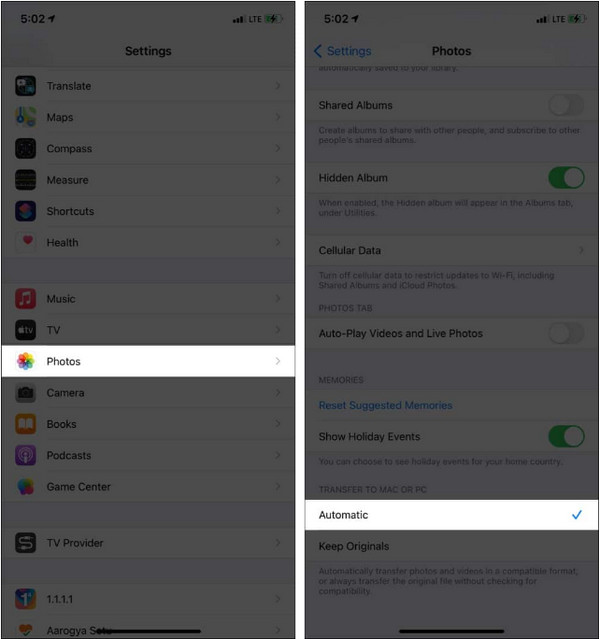
第 3 步。繼續將 HEIC 文件發送或傳輸到您的 Mac 或計算機,您將看到文件為 JPG 格式。
額外提示:如何在 PC 上免費將 HEIC/HEIF 轉換為 JPG?
如果您的 PC 上有 HEIC 文件並且需要打開它們, AnyRec 免費 HEIC 轉換器 在線是將 HEIC 轉換為 JPG 的推薦解決方案。這是一個基於 Web 的免費程序,可幫助將格式更改為 JPG,這是您的設備最兼容的圖像格式。在線轉換器的出色之處在於您可以從文件夾中選擇多張圖像並同時進行轉換。查看 AnyRec 免費在線 HEIC 轉換器 今天!
特徵
◆ 在線轉換器具有基於人工智能的算法,以保持轉換文件的原始圖像質量。
◆ 用戶無需創建帳戶或註冊網頁即可將HEIC 轉換為JPG。
◆ 100% 免費且安全,因為該程序會在幾個小時內刪除上傳和轉換的文件。
◆ 快速轉換圖像文件,同時保持相同像素而無質量損失。
如何使用 AnyRec Free HEIC to JPG 將 HEIC 轉換為 JPG:
步驟1。點擊 https://www.anyrec.io/free-online-heic-converter/ 前往官方網站。點擊“新增 HEIC/HEIF 檔案”按鈕從您的裝置上傳照片。如果您想匯入多個圖像,請再次按一下該按鈕。
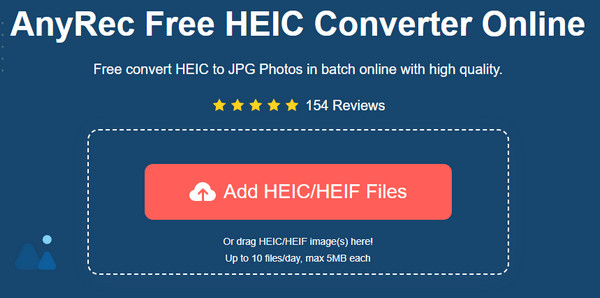
第2步。文件上傳後,在線轉換器將自動進行轉換。當 Converting 一詞變為 Finished 時,您將看到進度。 .
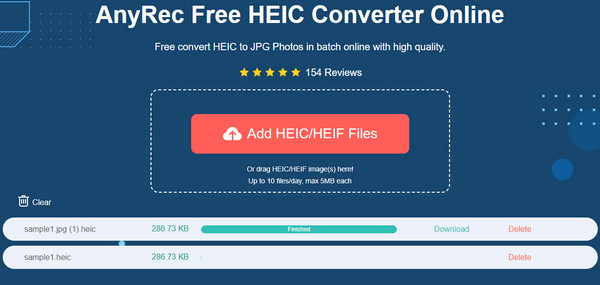
第 3 步。點擊“下載”按鈕將輸出檔案儲存到您的電腦。您也可以點擊“刪除”按鈕從網站中刪除不需要的檔案。如果需要,請重複此過程。
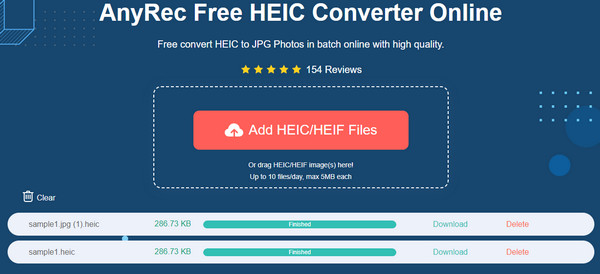
有關在 iPhone 上將 HEIC 轉換為 JPG 的常見問題解答
-
Windows 10 是否支持 HEIC?
很遺憾, Windows 10 不支持 HEIC 文件,因此您無法在默認應用程序(例如畫圖、照片或 Snip & Sketch)中打開它們。但是,您可以從 Microsoft 商店安裝 HEIC 擴展,您需要購買該程序。
-
HEIC 比 JPG 好嗎?
HEIC 在大多數組件中都優於 JPG,您可能會喜歡它提供的功能。除了 16 位顏色捕獲外,HEIC 的體積也更小,更易於在 Apple 產品上打開。如果在仍然不支持圖像格式的設備或程序中打開文件時遇到問題,則只需將文件轉換為 JPG。
-
將 HEIC 轉換為 JPG 時圖像質量會下降嗎?
是的,將 HEIC 轉換為 JPG 會損失一些圖像質量。這是因為 JPG 使用有損壓縮算法來刪除信息。但是,仍然可以使用可信賴的轉換器(例如 AnyRec Free HEIC Converter Online)來保持質量。否則,你必須 提高分辨率 你的照片。
結論
HEIC 比 JPG 提供更多功能,但由於許多便攜式設備和操作系統不支持它,您可能需要在 iPhone 上將 HEIC 轉換為 JPG。它將為您提供更多機會來輕鬆打開和共享文件。如果您對計算機上不受支持的 HEIC 文件感到沮喪,您可以使用 AnyRec 免費在線 HEIC 轉換器 快速更改為最受支持的圖像格式。訪問該網站並立即免費轉換文件!
